Ip telcom - Internet szolgáltató g
1. Rendszer beállítások
A modem csatlakoztatása a számítógéphez egy hálózati (UTP) kábelt, eljutnak a modemet. A számítógépen kattintson a Start -> (Minden) Programok -> Kellékek -> Parancssor. A megjelenő ablakban írd fekete telnet 192.168.1.1, és nyomja meg az Enter billentyűzet. Írja be a jelszót az admin (kis angol betűk), és nyomja meg az Entert.
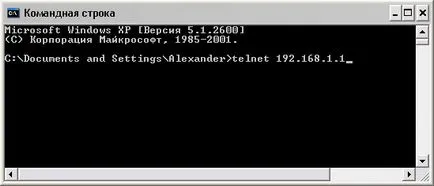
Továbbá, a soros bemeneti parancs alábbi listából, írásbeli után minden csapat köteles nyomja meg az Entert.
-
ZTE> sys pvclock 5 0
ZTE> wan csomópont index 6
ZTE> wan csomóponthoz letiltása
ZTE> wan csomópont megtakarítás
ZTE> sys cwmp Összes törlése
ZTE> sys cwmp kapcsoló 0
ZTE> r készlet 1
Csapatnevezés példa
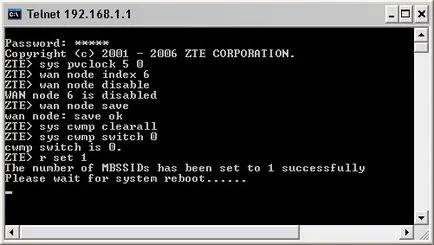
Írása után az utolsó parancs (r készlet 1), a modem automatikusan újraindul. Ez az ablak bezárható, akkor már nincs szüksége.
A fényképek №1. Interfész beállítások -> Internet
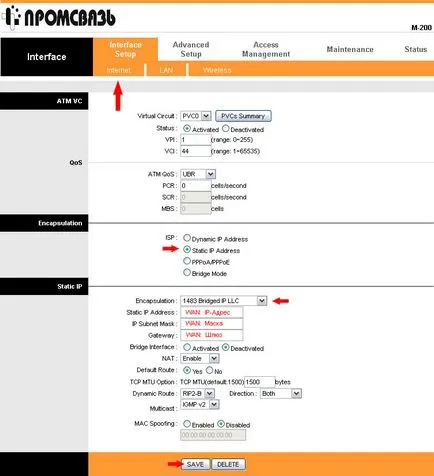
Kattints a képre a nagyításhoz
3. beállítása a helyi hálózat
Ide szakasz Interface Setup -> LAN és állítsa be a megfelelő értékeket a feltüntetett adatok a második képet. Miután az összes beállítást, újra helyességét ellenőrizni a megadott információkat, majd kattintson a Mentés gombra.
A fényképek №2. Interfész beállítások -> LAN
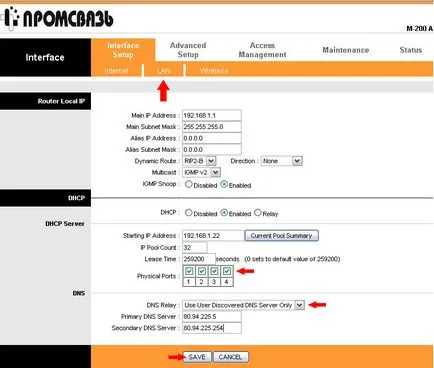
Kattints a képre a nagyításhoz
Ez a beállítás jelszót állít hozzáférést biztosít a Wi-Fi hálózat meg kell győződnie arról, hogy lenne egyetlen járókelők nem tudták kihasználni a gépek és az internet-hozzáférés.
A fényképek №3. Interfész beállítások -> Wireless
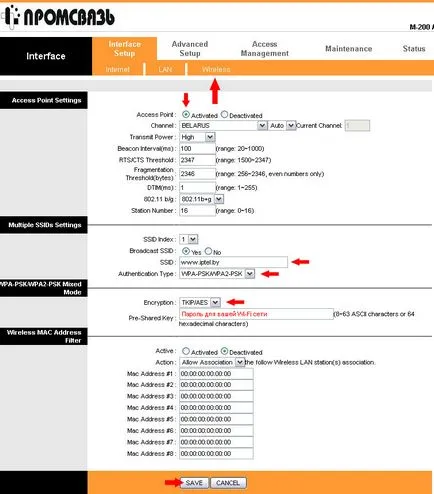
Kattints a képre a nagyításhoz
5. letiltása Virtual Network (VLAN)
Ugrás a szakasz Advanced Setup -> VLAN és állítsa be a megfelelő értékeket a megadott adatok a negyedik képet. Kikapcsolja VLAN a modem hálózatok kiválasztása inaktivált, hogy ezek a paraméterek nem zavarja a működését a hálózat és az internet.
A fényképek №4. Speciális beállítások -> VLAN
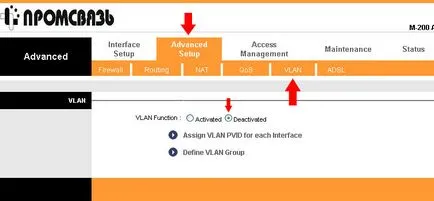
Kattints a képre a nagyításhoz
6. konfigurálása ADSL módok
Ugrás a szakasz Advanced Setup -> ADSL és állítsa be a megfelelő értékeket a megadott információk az ötödik képet. Az ADSL típusú bekezdés válasszuk melléklet / I / J / L / M, majd nyomja meg a Mentés gombra.
A fényképek №5. Speciális beállítások -> ADSL
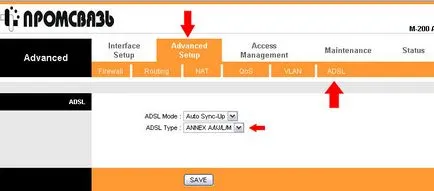
Kattints a képre a nagyításhoz
7. Kapcsolja ki a Access Control List (ACL)
Ide Access Management szakasz -> ACL és állítsa be a megfelelő értékeket a megadott adatok a hatodik képet. Kikapcsolása az ACL működését. kiválasztásával kikapcsol, és kattintson a Mentés gombra.
A fényképek №6. Access Management -> ACL

Kattints a képre a nagyításhoz
Ez a beállítás jelszót állít hozzáférést a modem, hogy nem feltétlenül, hogy mi lenne az egyik járókelők nem tudták kihasználni a gépek és az internet-hozzáférés.
A fényképek №7. Access Management -> ACL
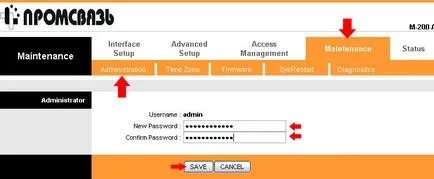
Kattints a képre a nagyításhoz
Töltse utasításokat a modem Promsviaz M-200A egyetlen fájlt PDF formátumban
Töltse Promsviaz M-200A PDF (733 KB)